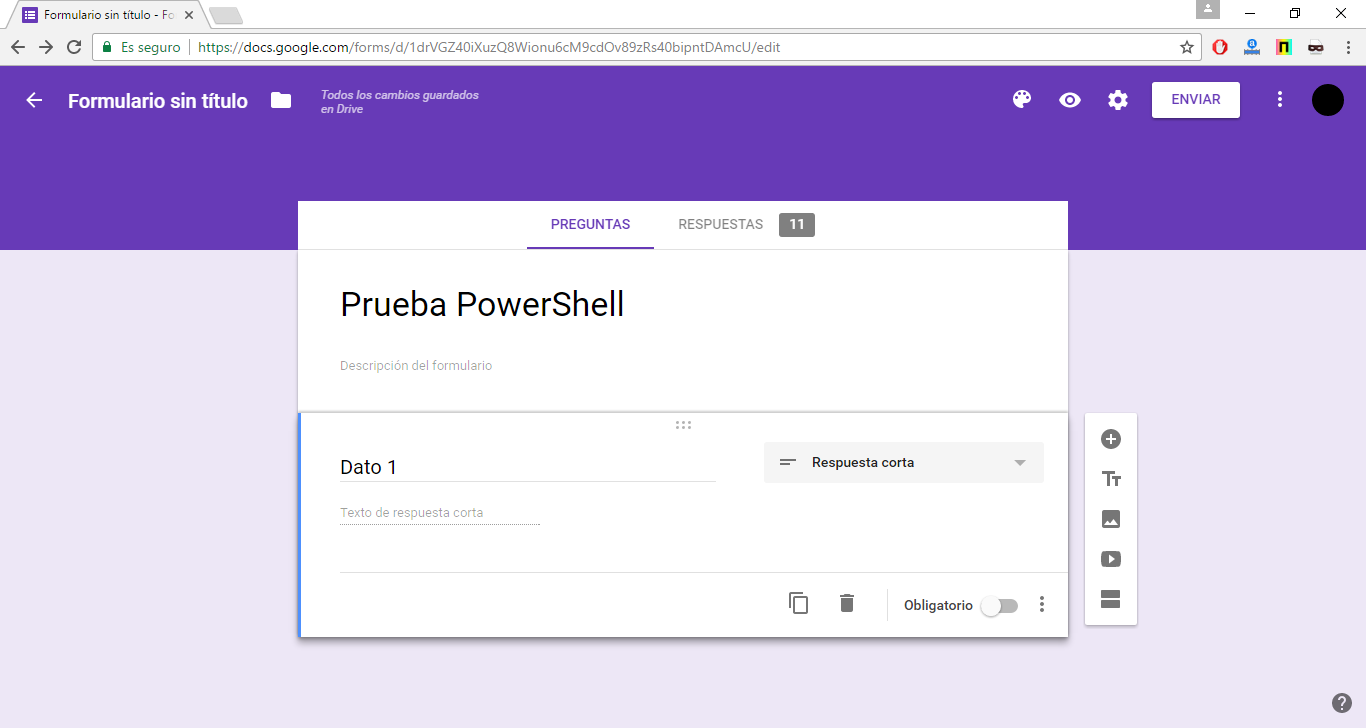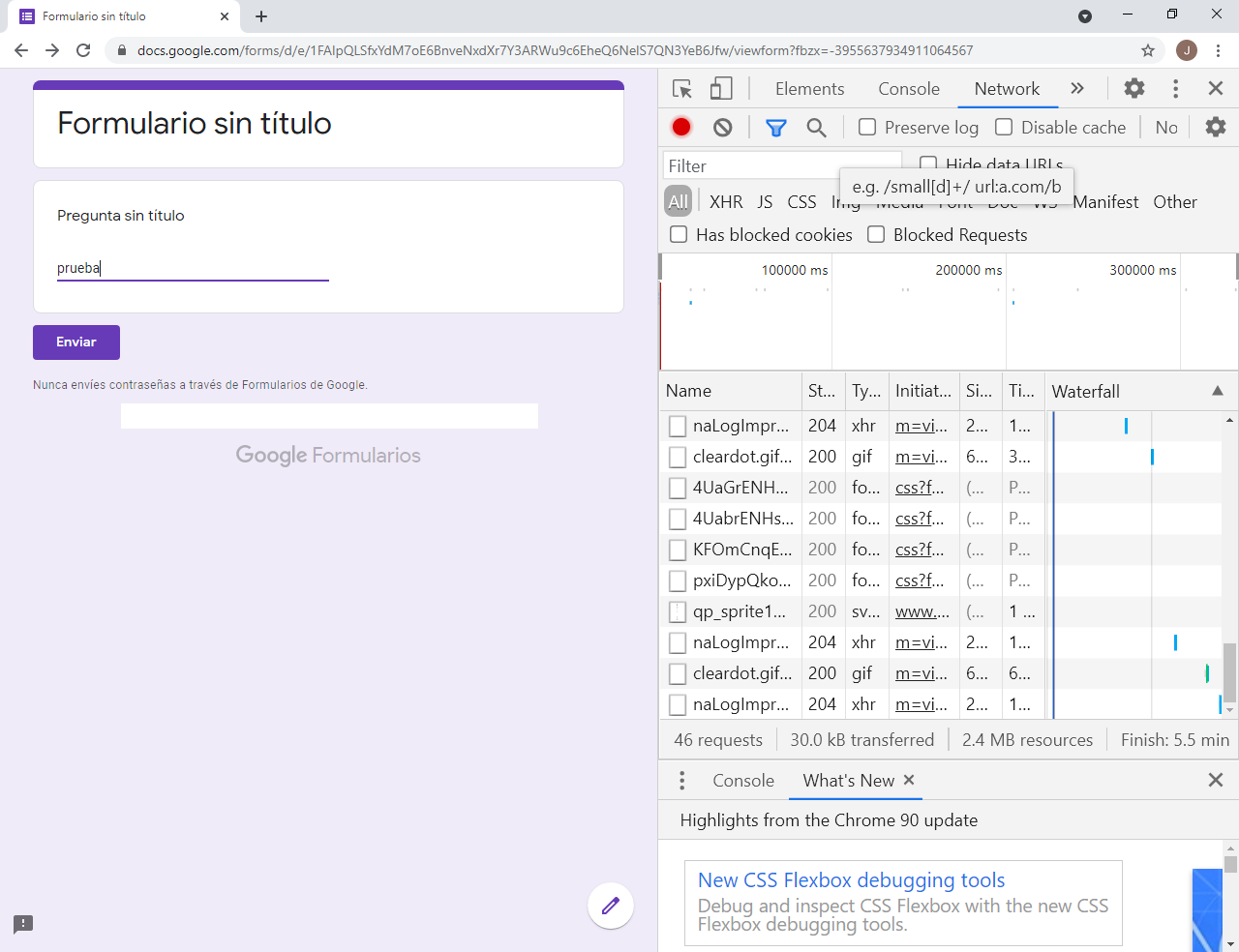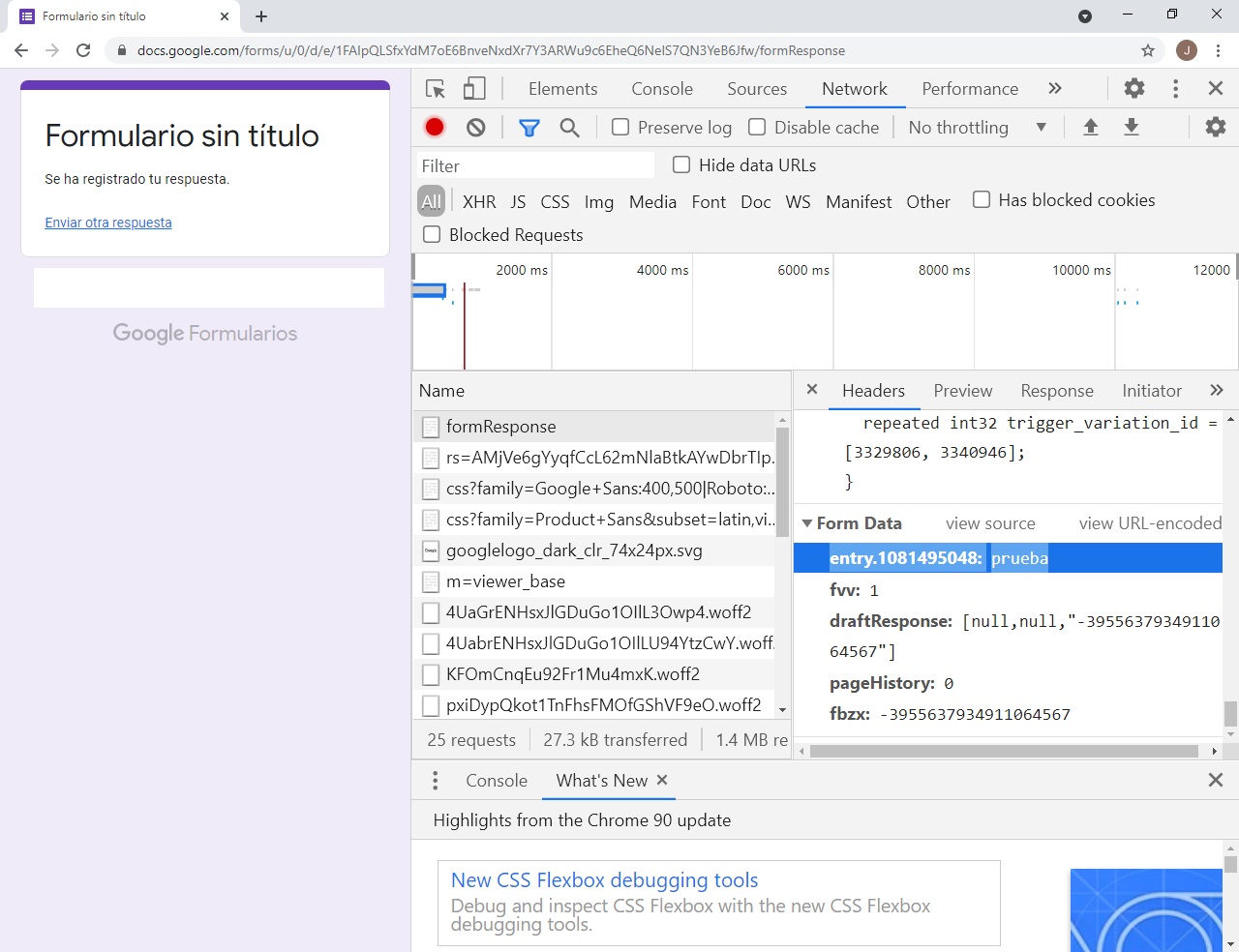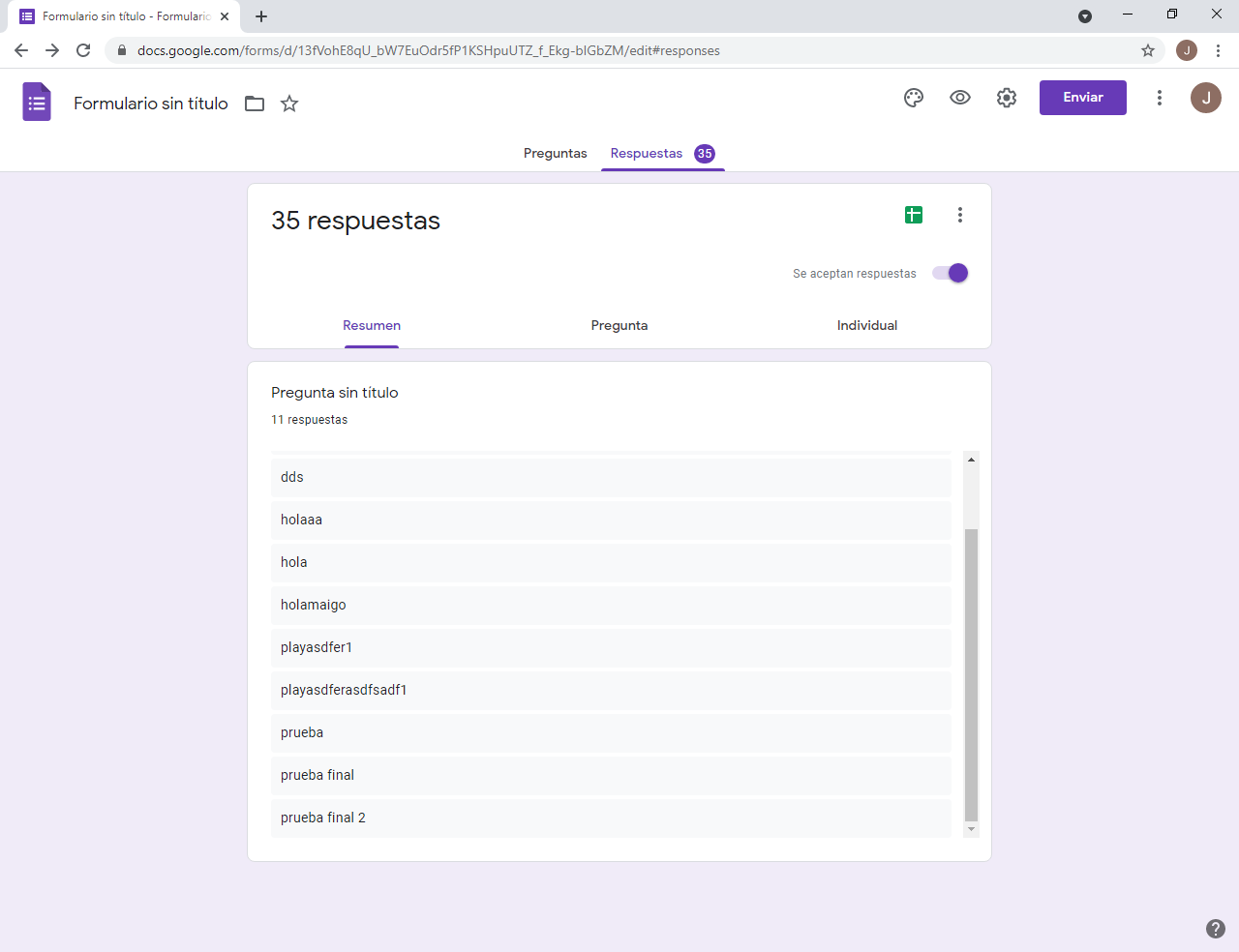Contenidos
- Crear formulario en Google Docs
- Analizamos la petición desde Chrome Developer Tools (la herramienta de Chrome para desarrolladores), escribir algo en el formulario y pulsar al botón «Enviar»
- Una vez obtenido el resultado, vemos más información y detectamos el nombre del campo que se ha enviado como petición (en la imagen podemos ver «entry.1081495048»)
- Ahora realizamos la petición desde PowerShell
- Vemos el resultado con la información que hemos añadido desde PowerShell
La forma de detectar los parámetros que se envían con el método POST ha cambiado (como vemos a continuación).
Crear formulario en Google Docs
Analizamos la petición desde Chrome Developer Tools (la herramienta de Chrome para desarrolladores), escribir algo en el formulario y pulsar al botón «Enviar»
Una vez obtenido el resultado, vemos más información y detectamos el nombre del campo que se ha enviado como petición (en la imagen podemos ver «entry.1081495048»)
Ahora realizamos la petición desde PowerShell
|
1 2 |
$postParams = @{'entry.1081495048'='prueba final 2'} $web=Invoke-WebRequest -Uri 'https://docs.google.com/forms/d/e/1FAIpQLSfxYdM7oE6BnveNxdXr7Y3ARWu9c6EheQ6NelS7QN3YeB6Jfw/formResponse' -Method Post -Body $postParams |